По-бързо, по-безопасно, по-ярка! Побързайте да резервирате най-ниската цена! още
Доста популярна програма CCleaner ще чисти windose 10 от отломки, чисти и ремонт регистър грешки, премахване на ненужните и временни файлове, историята на браузъра, забранете стартиране на програми и много други.
Така че, ние разберете повече как да почистите системата Windows 10 до свободно дъх и започна да работи с нови сили!
Изтегляне, инсталиране и настройка на CCleaner за Windows 10
Изтегляне на програми за директна връзка, или от официалния сайт. Разопаковайте архива и стартирайте инсталационния файл. В полето, изберете езика, и натиснете бутона "Next".
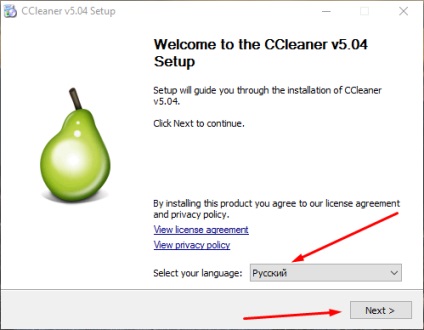
Ако не се изисква, забраните автоматичната проверка за актуализации.
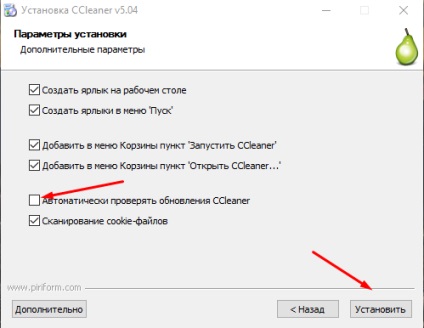
Инсталацията е бърза и лесна. Натиснете бутона "Finish".
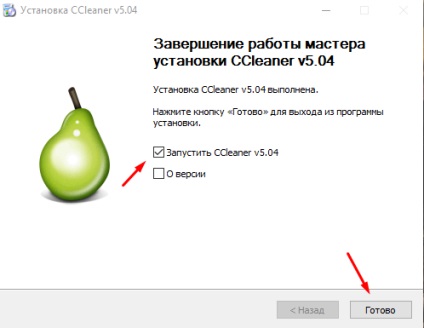
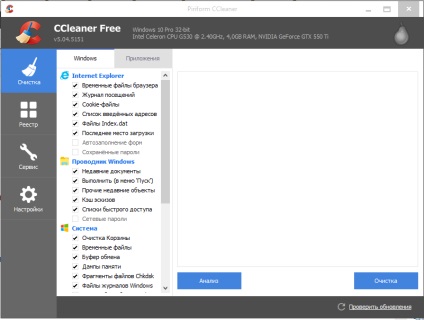
В същия прозорец, отидете в раздела "Приложения" и да се създаде. Тук, по принцип, не може да пипа нищо. Преди да започнете почистване, затворете всички браузъри.
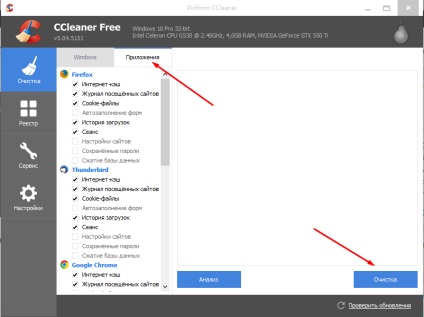
Почистване е завършена. Както можете да видите, на боклука са натрупали достатъчно.
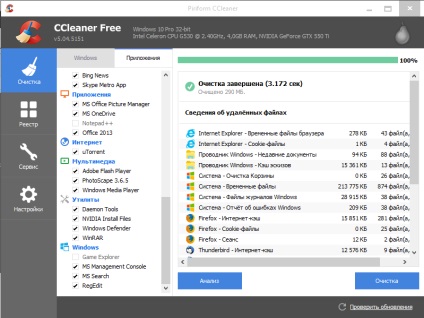
Сега отидете на "Register" в раздела и кликнете върху "проблема за търсене." Програмата ще се идентифицират евентуални грешки, а след това ще трябва да натиснете бутона "Редактиране".
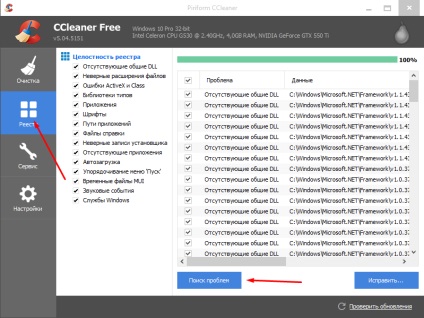
Отвори прозорец с молба да се поддържа резервно копие на вашите промени. Във всеки случай, можете да запишете копие, но трябва да се отбележи, че в рамките на няколко години на работа Tsklinera провали и няколко грешки, след като работата му не възникнат.
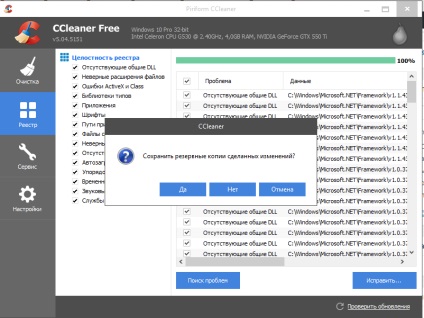
Регистър грешки натрупани приличие и че след няколко дни от използването на Windows 10. Избор "Фикс с надпис".
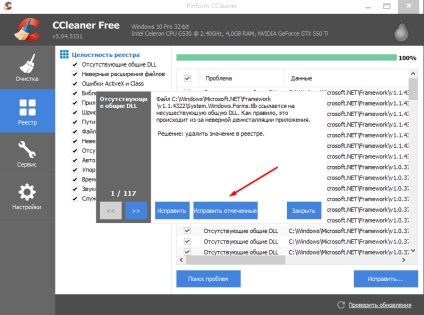
След завършване на корекции на грешки, затворете прозореца и да преминете към раздела "Инструменти". Това ще се отвори меню, състояща се от няколко елемента. Първият от тях - "премахване на програми."
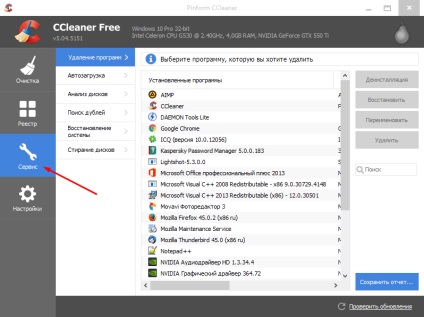
Вторият елемент от менюто - "Startup". В него ще видите всички програми, приложения, услуги, които започват с Windows. За да се ускори стартирането на системата, забранете тези, които не са необходими след изтегляне. За да направите това, изберете програмата и кликнете върху него 2 пъти. В горната част на прозореца съдържа няколко раздела, като изберете всеки един от тях, можете да изключите всички ненужни, когато стартиране на компютъра
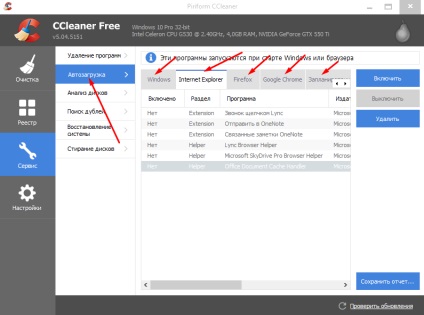
Сега отидете на раздела "Настройки". Вие не може да промени нищо, единственото нещо, което е необходимо, деактивирайте програмната система за проследяване. По-добре е да се изпълнява ръчно почистване. Ами това не е ваш избор.
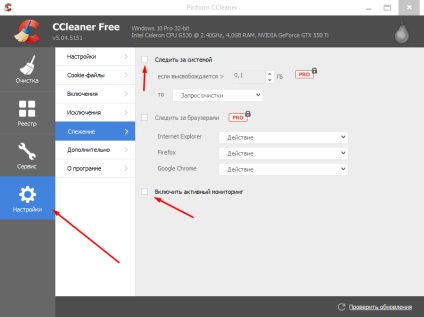
Това е всичко. Рестартирайте компютъра си и да се насладите на чист Windows 10 операцията.
Сподели в социалните мрежи:
Свързани статии
